18.5 Redigera bilder
I GIMP finns olika verktyg för att göra ändringar i bilder. De funktioner som beskrivs här är de som är mest intressanta för hemanvändare.
18.5.1 Ändra bildstorlek
När bilder skannas in eller digitala foton läses in från en kamera måste ofta storleken ändras för utskrift eller visning på en webbsida. Det är lätt att göra bilderna mindre genom att antingen skaländra dem eller beskära dem. Att göra bilderna större är svårare. Bildpunktsgrafik förlorar i kvalitet när bilden förstoras. Vi rekommenderar att du alltid sparar en kopia av originalbilden innan du skaländrar eller beskär den.
Beskära bilder
Att beskära en bild är som att klippa av kanterna på ett papper. Välj beskärningsverktyget i verktygslådan (det ser ut som en skalpell) eller med (Verktyg, Omvandla verktyg, Beskär och ändra storlek). Klicka i det hörn där du vill börja och dra med musen tills det område som ska vara kvar är omgivet av en kontur.
Ett fönster öppnas som innehåller information om startpunkten och storleken på det markerade området. Justera värdena genom att klicka och dra ett hörn av beskärningsrutan eller genom att ändra värdena i fönstret. Med (Från markering) justeras beskärningen så att den passar den aktuella markeringen (markering beskrivs i Område 18.5.2, Markera delar av en bild). Med (Minska automatiskt) kan du göra beskärningen mindre utifrån färgförändringar i bilden.
Välj (Avbryt) om du vill avbryta beskärningen. Välj (Beskär) om du vill beskära bilden. (Ändra storlek) ger samma effekt som (Ändra bildområdets storlek) som beskrivs i Ändra bildområdets storlek.
Skaländra en bild
Välj (Bild, Skaländra bild) om du vill ändra storleken på en bild. Ange den nya storleken i (Bredd) eller (Höjd). Om du vill ändra bildens proportioner när du skaländrar (vilket förvränger bilden) klickar du på ikonen med kedjan till höger om fälten för att bryta länken mellan dem. När fälten är länkade ändras alla värden proportionellt när värdet i något fält ändras. Justera upplösningen med (X-upplösning) och (Y-upplösning).
(Interpolering) är ett expertalternativ som styr skaländringsmetoden. När du är klar med att ändra storlek väljer du (Skala) för att skalförändra bilden. Med (Återställ) kan du återställa de ursprungliga värdena. Om du vill avbryta proceduren väljer du (Avbryt).
Ändra bildområdets storlek
Att ändra bildområdets storlek är som att använda en passepartout kring en bild. Om en liten passepartout läggs på finns hela bilden fortfarande kvar, även om bara en del av den syns. Om passepartouten är större än bilden visas bilden med ett tomt område runt omkring. Om du vill använda den här funktionen väljer du (Bild, Storlek på bildområde).
Ange den nya storleken i den dialogruta som visas. Som standard behåller bredd och höjd samma proportioner som i den aktuella bilden. Om du vill ändra detta klickar du på ikonen med kedjan.
När du har ändrat storleken anger du hur bilden ska placeras i förhållande till den nya storleken. Använd positionsvärdena eller dra rutan i ramen längst ned. När du är nöjd med ändringarna klickar du på (Ändra storlek) så att bildområdets storlek ändras. Klicka på (Återställ) om du vill återställa de ursprungliga värdena eller på (Avbryt) om du vill avbryta ändringen.
18.5.2 Markera delar av en bild
Det kan ofta vara bra att utföra en bildfunktion på bara en del av bilden. För att kunna göra det måste du markera den del av bilden som du vill arbeta med. Du kan markera områden med markeringsverktygen i verktygslådan, med snabbmaskeringen eller genom att kombinera olika alternativ. Du kan också ändra markeringarna med alternativen under (Markera). Det markerade området omges av en streckad linje.
Använda markeringsverktygen
Huvudverktygen för markering är lätta att använda. Verktyget för banor, som också kan användas till annat än markering, är mer avancerat och beskrivs därför inte här. I verktygsalternativen för de andra markeringsverktygen använder du någon av ikonerna i raden (Läge) för att ange om markeringen ska ersätta, läggas till, dras ifrån eller skära en befintlig markering.
- Rect Select (Rektangulär markering)
-
Med det här verktyget kan du markera fyrkantiga områden. I verktygsalternativen väljer du mellan (Fri markering), (Fast storlek) och (Fasta proportioner) för att styra markeringens form och storlek. Om du vill göra en fyrkantig markering i det fria markeringsläget håller du Skifttangenten nedtryckt medan du markerar ett område.
- Ellipse Select (Oval markering)
-
Använd det här verktyget om du vill markera runda områden (ovaler eller cirklar). Samma alternativ är tillgängliga som med fyrkantig markering. Om du håller Skifttangenten nedtryckt medan du markerar får du en cirkelformad markering.
- Free Select (Lasso) (Fri markering, Lasso)
-
Med det här verktyget kan du frihandsrita en markering genom att dra med musen över bilden medan du håller vänster musknapp nedtryckt. När du släpper verktyget förbinds slutpunkterna med en rak linje. Området innanför linjerna är markerat.
- Fuzzy Select (Magic Wand) (Diffus markering, Trollstav)
-
Med det här verktyget kan du markera ett sammanhängande område med liknande färger. Ange den maximala skillnaden mellan färgerna i verktygsalternativdialogrutan i (Tröskel).
- By Color Select (Markering enligt färg)
-
Med det här verktyget markeras alla bildpunkter i bilden som har samma eller liknande färg som den bildpunkt du klickar på. Du kan ange den maximala skillnaden mellan färgerna i verktygsalternativdialogrutan i (Tröskel).
- Intelligent Scissors (Intelligent sax)
-
Klicka på en rad punkter i bilden. Allt eftersom du klickar förbinds punkterna med varandra utifrån färgskillnader. Klicka på den första punkten igen så att området sluts. Omvandla det till en vanlig markering genom att klicka i det.
Använda snabbmaskering (Quick Mask)
Snabbmaskering är ett sätt att markera delar av en bild med målningsverktygen. Ett bra sätt att använda maskeringen är att göra en grov markering med den intelligenta saxen eller lassot (verktyget för frihandsmarkering). Aktivera sedan snabbmaskeringen genom att klicka på ikonen med en streckad ruta i nedre vänstra hörnet.
Med snabbmaskeringen används en röd överlagring. Områden som visas i rött är inte markerade. Områden som ser ut som de gjorde innan du tillämpade maskeringen är markerade. Om du vill ändra markeringen använder du målningsverktygen. Om du målar med vitt markeras de målade bildpunkterna. Om du målar med svart avmarkeras bildpunkter. Gråtoner (färger hanteras om nyanser av grått) anger en delvis markering. Med delvis markering kan du göra mjuka övergångar mellan markerade och omarkerade områden.
Om du vill använda en annan färg för snabbmaskeringen högerklickar du på snabbmaskeringsknappen och väljer sedan (Ställ in färg och genomskinlighet) på menyn. Klicka på den färgade rutan i den dialogruta som öppnas för att välja en ny färg.
När du har justerat markeringen med hjälp av målningsverktygen återgår du från snabbmasken till vanlig markering genom att klicka på ikonen längst ner till vänster i bildfönstret (för närvarande en röd ruta). Markeringen visas återigen med den streckade linjen.
18.5.3 Använda och ta bort färger
I bildredigering ingår ofta att använda eller ta bort färg. Genom att markera en del av bilden kan du begränsa var färg kan läggas till eller tas bort. När du väljer ett verktyg och flyttar markören till en bild ändras markören till en symbol som visar vilket verktyg som är aktivt. Ofta visas en ikon med det aktuella verktyget tillsammans med pekaren. För målningsverktyg visas en kontur av den aktuella penseln så att du kan se exakt var i bilden du målar och hur stort område som kommer att målas.
Välja färger
För målningsverktygen används förgrundsfärgerna. När du vill välja en färg klickar du först i visningsrutan för förgrundsfärgen. En dialogruta med fyra flikar öppnas. På flikarna finns olika färgvalsmetoder. Endast den första fliken, som visas i Figur 18-2, beskrivs här. Den nya färgen visas i (Nuvarande). Föregående färg visas i (Tidigare).
Figur 18-2 Den grundläggande dialogrutan för färgval
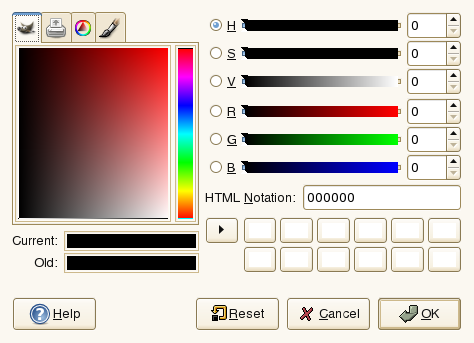
Det enklaste sättet att välja en färg är att använda färgområdena i rutorna till vänster. I det smala lodräta fältet klickar du på en färg som liknar den du vill använda. I den större rutan till vänster visas då tillgängliga nyanser. Klicka på önskad färg. Färgen visas i (Nuvarande). Om det inte är rätt färg försöker du igen.
Med pilknappen till höger om (Nuvarande) kan du spara ett antal möjliga färger. Klicka på pilen för att kopiera den nuvarande färgen till historiken. Sedan kan du välja en färg genom att klicka på den i historiken. Det går också att välja en färg genom att ange dess hexadecimala färgkod i (HTML-kod).
Färgväljaren väljer som standard en färg enligt nyans, vilket brukar vara lättast för ovana användare. Om du vill välja efter mättnad, värde, rött, grönt eller blått, markerar du motsvarande alternativknapp till höger. Du kan också ändra den aktuella färgen genom att använda reglagen eller värdefälten. Pröva dig fram för att se vad som fungerar bäst för dig.
När önskad färg visas i (Nuvarande) klickar du på . Om du vill återställa de värden som visades i dialogrutan när den öppnades väljer du (Återställ). Om du vill avbryta färgändringen klickar du på (Avbryt).
Om du vill välja en färg som redan finns i bilden använder du färgväljaren, ikonen som ser ut som en pipett. Med verktygsalternativen anger du om förgrunds- eller bakgrundsfärgen ska väljas. Klicka sedan på en punkt i bilden som har den färg du vill använda. När färgen är rätt klickar du på (Stäng) så verktygets dialogruta stängs.
Måla och radera
Du kan måla och radera med hjälp av verktygen i verktygslådan. Varje verktyg kan finjusteras med hjälp av olika alternativ. Alternativ för tryckkänslighet visas bara om en tryckkänslig grafikplatta används.
Pennan, penseln, retuschsprutan och radergummit fungerar på samma sätt som de gör i verkligheten. Tuschverktyget fungerar som en kalligrafipenna. Du målar genom att klicka och dra. Fyllningsverktyget, hinken, är ett bra sätt att färga hela områden i en bild. Området fylls i utifrån färggränser i bilden. Du kan justera tröskelvärdet för att ändra känsligheten för färgändringar.
Lägga till text
Med textverktyget kan du enkelt lägga till text i en bild. I verktygsalternativen väljer du typsnitt, teckenstorlek, färg, justering, indrag och radavstånd. Klicka sedan på en startpunkt i bilden. En liten dialogruta öppnas där du kan skriva in text. Ange en eller flera textrader och välj sedan (Stäng).
Med textverktyget skapas texten i ett speciellt lager. Om du vill arbeta med bilden efter att du lagt till text läser du Område 18.5.6, Lager. När textlagret är aktivt kan du ändra texten genom att klicka i bilden så att textdialogrutan öppnas igen. Ändra inställningarna genom att ändra verktygsalternativen.
Retuschera bilder – kloningsverktyget
Kloningsverktyget är utmärkt när du vill retuschera bilder. Med det här verktyget kan du måla i en bild och använda information från en annan del av bilden. Om du vill kan du också använda information från ett mönster.
Vid retuschering är det ofta bra att använda en liten pensel med mjuka kanter. Det gör att ändringarna smälter in bättre i originalbilden.
Välj källpunkt i bilden genom att trycka på och hålla ned Ctrl samtidigt som du klickar på önskad källpunkt Måla sedan med verktyget som vanligt. Om du flyttar markören medan du målar flyttas källpunkten också. Den är markerad med ett kors. Om (Justering) har ställts in till (Ingen justering), vilket är standardinställningen, återställs källan till originalet när du släpper den vänstra musknappen.
18.5.4 Justera färgnivåer
Bilder behöver ofta justeras lite för att ge bästa resultat i utskrift eller visning. I många program för ovana användare modifieras ljusstyrka och kontrast. Det kan fungera, och du kan göra det i GIMP också, men resultatet blir vanligtvis bättre om färgnivåerna justeras.
Välj (Lager, Färger, Nivåer). En dialogruta öppnas där du kan justera nivåerna i bilden. Att klicka på ger ofta bra resultat. Om du vill justera kanalerna manuellt använder du pipettverktygen i (Alla kanaler) och väljer områden i bilden som ska vara svarta, neutralt grå och vita.
Om du vill ändra en enskild kanal väljer du den i (Kanal). Dra sedan den svarta och den vita markören och mittenmarkören i skjutreglaget i (Indatanivåer). Du kan också använda pipettverktygen för att markera punkter i bilden som ska fungera som vita, svarta och grå punkter för den kanalen.
Om (Förhandsgranska) har markerats kan du se i bildfönstret hur bilden skulle se ut om ändringarna tillämpades. När du har fått önskat resultat tillämpar du ändringarna genom att välja . Med (Återställ) kan du återställa originalinställningarna. Om du vill avbryta nivåjusteringen väljer du (Ångra).
18.5.5 Ångra åtgärder
De flesta ändringar du gör i GIMP kan ångras. Om du vill se en ändringshistorik går du till ångra-dialogrutan i standardfönsterlayouten eller öppnar en ångra-dialogruta i verktygslådemenyn med (Arkiv, Dialogrutor, Ånga historik).
I dialogrutan visas en grundbild och en rad redigeringar som kan ångras. Använd knapparna när du vill ångra eller göra om ändringar. På det sättet kan du återgå till grundbilden. Om du ångrar en ändring och sedan gör en annan ändring, kan du inte göra om den ångrade ändringen.
Du kan också ångra och göra om ändringar med hjälp av menyn (Redigera). Ett annat sätt är att använda kortkommandona Ctrl+Z och Ctrl+Y.
18.5.6 Lager
Lager är en viktig del i GIMP. Genom att rita upp delar av bilden i olika lager kan du ändra, flytta och ta bort delar av bilden utan att det påverkar andra delar. För att förstå hur lagren fungerar kan du föreställa dig att bilden utgörs av en hög transparenta blad, som OH-blad. Olika delar av bilden är ritade på olika blad. Du kan ordna om stacken så att andra delar läggs överst. Enskilda lager eller grupper av lager kan byta plats så att delar av bilden flyttas om. Du kan ta bort blad och lägga till nya.
Använd dialogrutan (Lager) när du vill se tillgängliga lager i en bild. När du använder textverktyget skapas speciella textlager. Det aktiva lagret markeras. Med knapparna längst ner i dialogrutan är en rad funktioner tillgängliga. Fler finns i den meny som öppnas när du högerklivkar på ett lager i dialogrutan. De två ikonutrymmena framför bildnamnet används för att växla bildvisning (ikonen med ögat anger att bilden är synlig) och för länkning av lager. Länkade lager markeras med en kedjeikon och flyttas som en grupp.
Endast lager med transparens (en alfakanal) kan placeras ovanpå andra lager i en stack. Om du vill lägga till detta till ett lager högerklickar du och väljer på den meny som visas.
18.5.7 Bildlägen
I GIMP finns tre bildlägen – RGB, Grayscale och Indexed (RGB, Gråskala, Indexerad). RGB är ett vanligt färgläge och det bästa läget för redigering av de flesta bilder. Gråskala används för svartvita bilder. Med indexering begränsas färgerna i bilden till ett angivet antal. Detta används mest för GIF-bilder. Om du behöver ha en indexerad bild brukar det vara bäst att först redigera den i RGB och därefter omvandla den till indexerad innan du sparar. Om du sparar i ett format där indexering krävs blir du tillfrågad om du vill indexera när du sparar.
18.5.8 Specialeffekter
GIMP innehåller en rad olika filter och skript för att förbättra bilder, lägga till specialeffekter och göra konstnärliga ändringar. De finns tillgängliga i (Filter) och . Att experimentera är bästa sättet att utforska vad som finns. I i verktygslådan finns olika objekt för att skapa knappar, logotyper och annat.